BricsCAD(V14以降)を手動でアクティベートする方法
インターネットに接続できないPCでBricsCADをご使用の場合、手動でアクティベートを実行する必要があります。
※BricsCADご使用PC以外のPCでインターネット接続が必要です。
【操作方法】
※BricsCADご使用PC以外のPCでインターネット接続が必要です。
【操作方法】
- BricsCAD のアクティベーション画面で [手動でアクティベート] をクリックし、 [コンピューター ホスト ID] をコピーします。
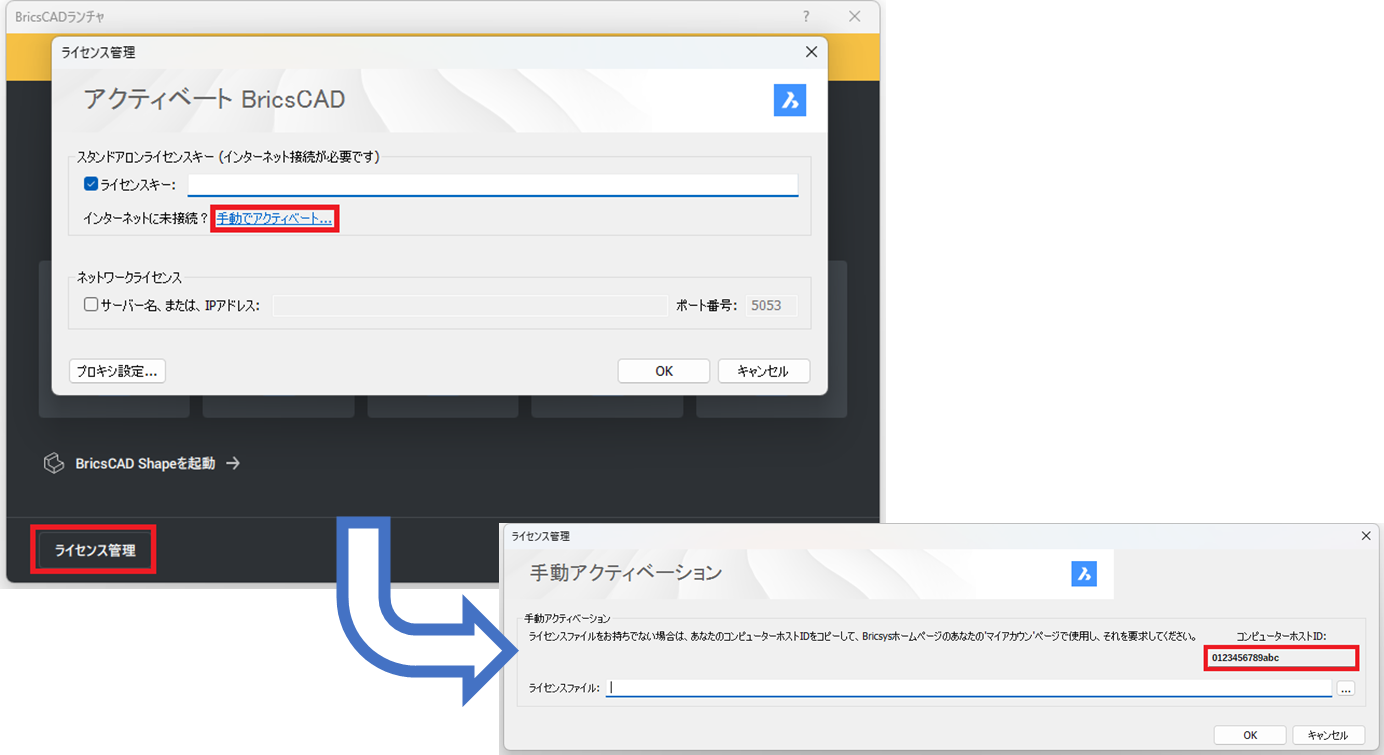
- こちらからBricsysHPにログインします。
- ホームページ右上のアイコンから登録情報をクリックします。
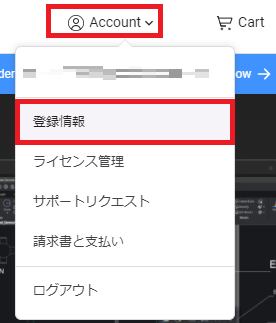
- 左側メニューから[ライセンスとサポート契約]を選択します。
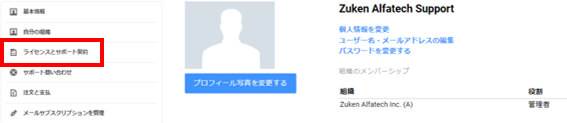
- あなたのBricsysライセンス画面のライセンス一覧から、手動アクティベートするライセンスキーにカーソルを近づけて右側に表示される鉛筆のアイコンをクリックします。
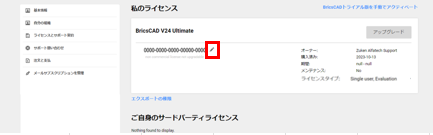
- ライセンス詳細画面の、「手動でアクティベート」をクリックします。
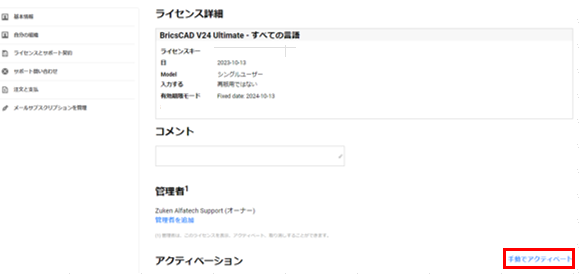
- "1."の手順でコピーした [コンピューター ホスト ID] を「ホストID」欄に貼り付けます。
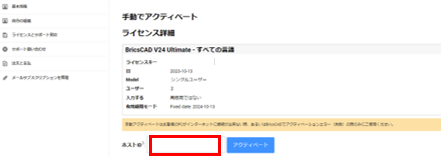
- [アクティベート]をクリックします。手動アクティベート画面に移行します。
- [ダウンロードライセンスファイル]をクリックします。
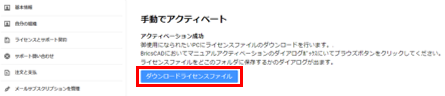
- BricsCAD のアクティベーション画面で [手動でアクティベート] をクリックし、ライセンスファイルを選択するため [...] をクリックします。
- ダウンロードしたライセンスファイルを選択し、 [開く] をクリックします。
- 「手動アクティベーション」ダイアログの[OK]をクリックします。
手動アクティベートが完了し、BricsCADが起動します。
Related Articles
BricsCAD体験版を手動でアクティベートする方法
インターネットに接続できないPCでBricsCAD体験版をご使用の場合、手動(オフライン)でアクティベートを実行する必要があります。 ※BricsCAD体験版ご使用PC以外のPCでインターネット接続が必要です。 【操作方法】 BricsCAD体験版をご使用PCでBricsCADを起動します。 「BricsCADランチャ」ダイアログが表示されます。 [ライセンスをアクティベート]ボタンをクリックします。 「ライセンス管理」ダイアログが表示されます。 [手動でアクティベート...]をクリックします。 ...BricsCAD Communicator体験版を手動でアクティベートする方法
インターネットに接続できないPCでBricsCAD Communicator体験版をご使用の場合、手動(オフライン)でアクティベートを実行する必要があります。 ※BricsCAD Communicator体験版ご使用PC以外のPCでインターネット接続が必要です。 【操作方法】 BricsCAD Communicator体験版をご使用PCでBricsCADを起動します。 メニューの[ヘルプ]-[ライセンス管理]を選択します。 「Bricsysライセンス管理」ダイアログが表示されます。 ...アクティベートを実行すると (エラーコード -103) が表示される
アクティベート中にエラーコード-103が 表示されました場合、 何らかのネットワークエラーによってアクティベートができなかったことを示しています。 お手数ですが、手動でのアクティベートを実施いただきますようお願いいたします。 手動でのアクティベーションの手順は下記リンクをご覧ください。 BricsCAD(V14以降)を手動でアクティベートする方法 ※体験版で発生している場合は、下記の[手動でBricsCADをアクティベート]から同様の操作で手動アクティベートを実施してください。手動アクティベートを実行すると (エラーコード -1) が表示される
エラーコード -1 は、手動アクティベート画面でlicファイルへのパス以外の文字列が入力されている場合に表示されます。 例:ライセンスキーを入力している場合 下記の操作にてlicファイルへのパスを指定し、手動アクティベートを実施していただきますようお願いいたします。 1. BricsCADの手動アクティベーション画面にて[ライセンスファイル]右横の[...]をクリックし、「ライセンスファイルを選択」ダイアログを表示します。 2. ...アクティベートを実行すると (エラーコード -1022) が表示される
エラーコード-1022 が表示される場合、アクティベートダイアログにてプロキシ設定を行なう必要があります。 【操作方法】 BricsCADを起動しライセンスキーの入力画面が表示されましたら、画面下の [プロキシ設定] をクリックします。 プロキシサーバーの設定情報を入力して [OK] をクリックします。 ※設定に必要なホスト名とポート番号等の情報については、貴社のネットワーク管理者にご確認ください。 アクティベートが可能か確認してください。 ...